
苹果手机视频怎么拼接视频 如何在苹果手机上合并视频
发布时间:2024-06-09 14:24:33 来源:丰图软件园
在当今社交媒体时代,视频已经成为人们分享生活点滴和记录重要时刻的重要方式之一,苹果手机作为一款备受欢迎的智能手机,自然也备受用户青睐。许多用户可能会遇到一个问题,那就是如何在苹果手机上拼接视频,或者合并多个视频片段。今天我们就来探讨一下这个问题,分享一些简单实用的方法,帮助您轻松完成视频拼接的操作。
如何在苹果手机上合并视频
步骤如下:
1.打开苹果手机中的iMovie剪辑。
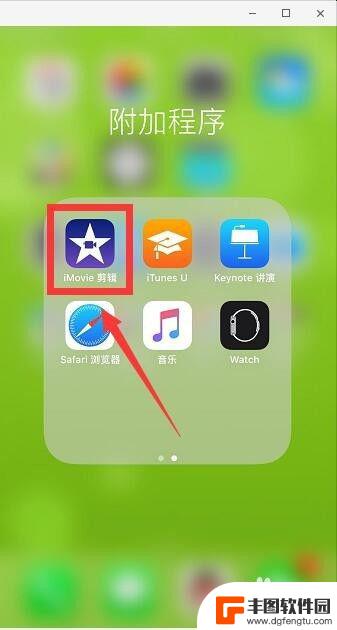
2.点击加号:“+”。
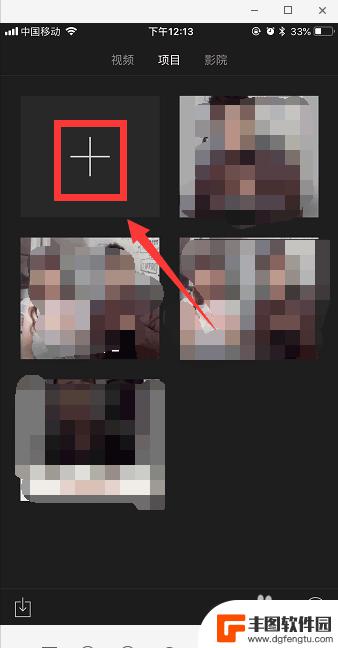
3.点击“影片”。
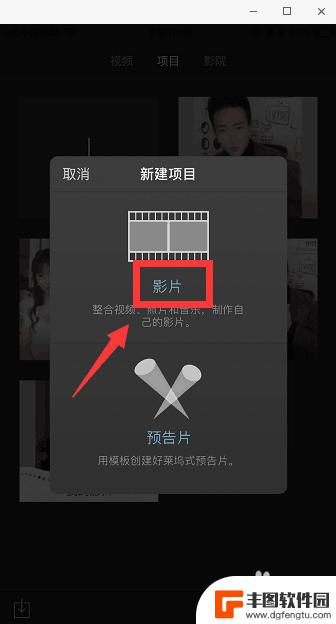
4.在相册里选择需要合并的视频,点击“创建影片”。
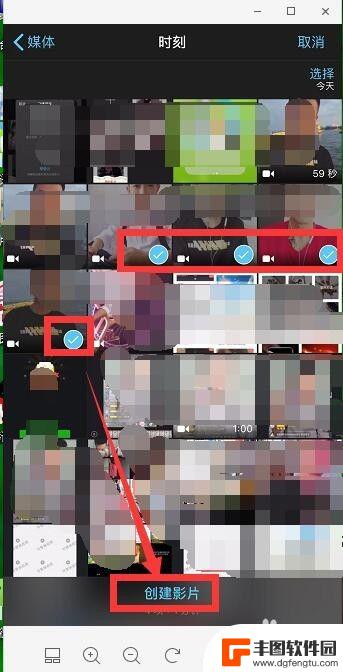
5.点击左上角“完成”。
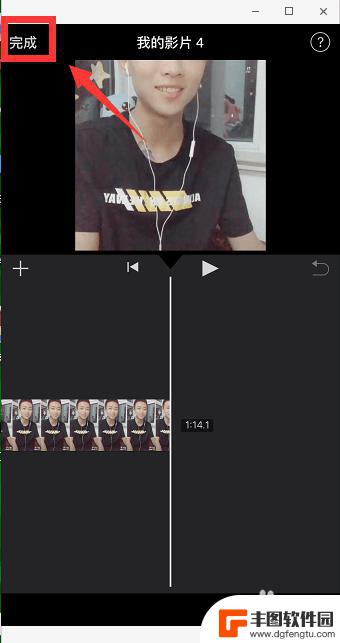
6.视频成功合并,点击下面的保存分享按钮,如图。
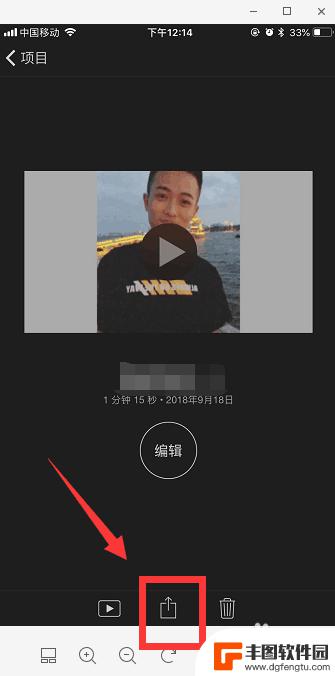
7.选择“存储视频”,并选择视频导出大小。视频就会保存到手机相册中。
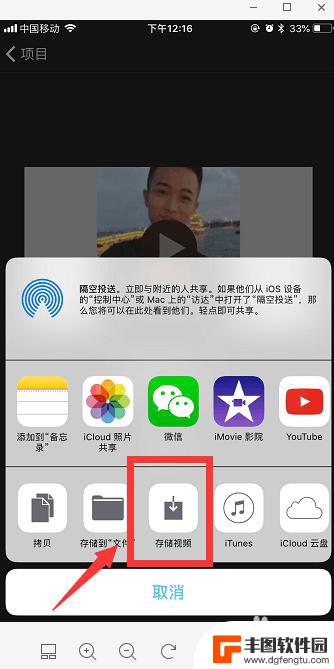
以上就是苹果手机视频拼接的全部内容,如果您遇到这种情况,可以按照以上方法解决,希望对大家有所帮助。
热门游戏
- 相关教程
- 小编精选
-

手机相册如何拼接视频上传 苹果手机视频合并软件
在当今社交媒体盛行的时代,拼接视频并上传成为了许多人展示生活的新方式,苹果手机作为一款备受追捧的智能手机,拥有许多方便的视频合并软件,方便用户将手机相册中的照片和视频拼接成一个...
2024-09-02
-
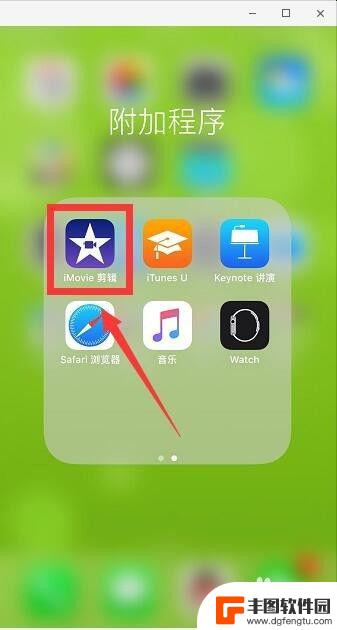
苹果手机拼接视频 苹果手机怎么合并视频片段
苹果手机拼接视频功能是一项非常实用的功能,它可以帮助用户将多个视频片段合并成一个完整的视频,通过这个功能,用户可以轻松地编辑自己的视频作品,将不同的片段有机地连接在一起,制作出...
2024-04-04
-
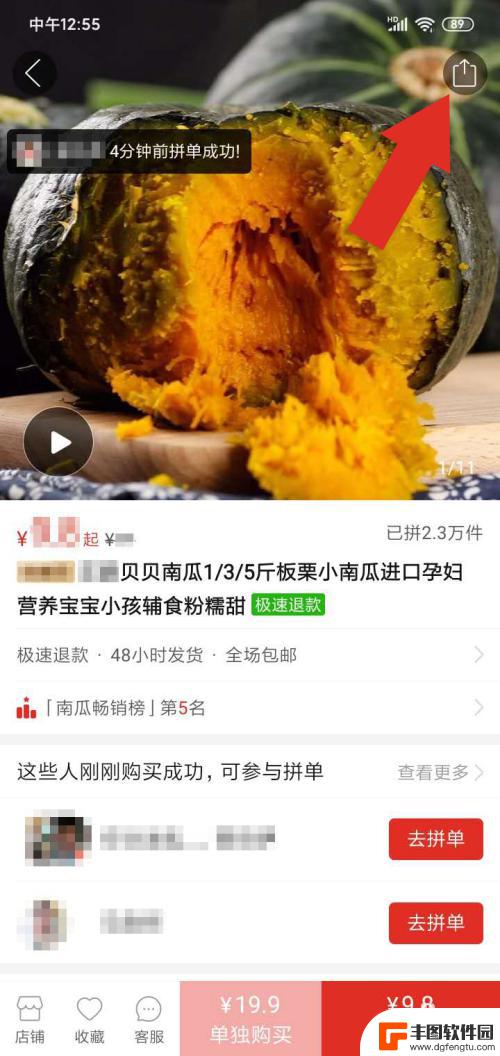
拼多多上的视频怎么保存下来 拼多多主图视频保存方法
在拼多多上,我们经常会看到一些精彩的视频,有时候我们可能想要保存下来以便随时欣赏,如何保存拼多多上的主图视频呢?保存拼多多主图视频的方法并不复杂。我们可以借助一些视频下载工具或...
2024-01-03
-
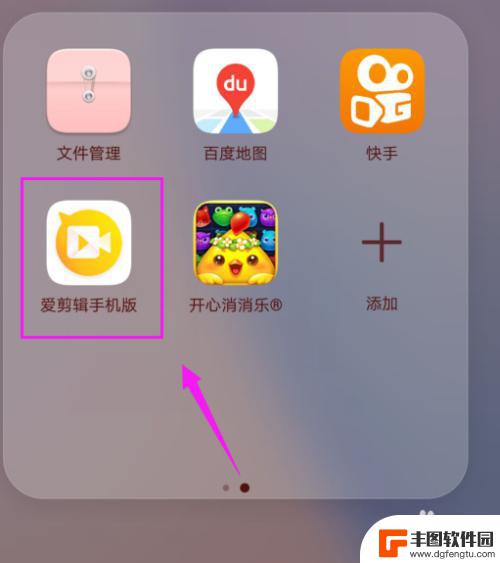
手机如何制作字幕拼接视频 手机上怎么编辑视频拼接
在当今社交媒体兴起的时代,视频内容已经成为人们日常生活中不可或缺的一部分,许多人喜欢用手机拍摄视频,并通过社交平台分享给朋友和粉丝们。有时候我们需要对多个视频进行拼接,制作出更...
2024-04-24
-
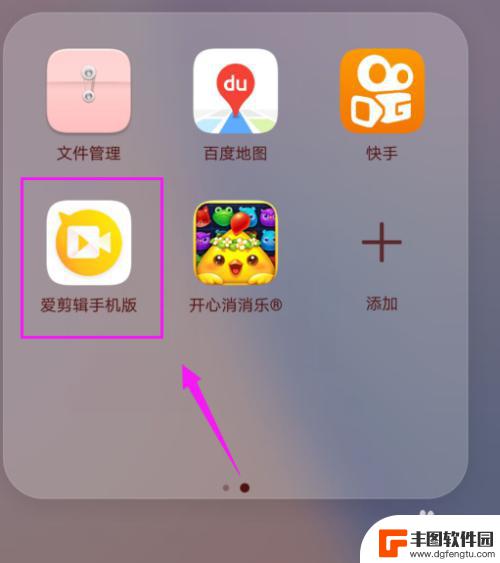
手机如何操作视频拼接剪辑 手机上怎么拼接两段视频
在现代社会中手机已经成为人们生活中不可或缺的重要工具之一,除了通讯、社交和娱乐功能外,手机还可以帮助我们进行视频拍摄和剪辑。在日常生活中,我们可能会遇到需要将两段视频拼接在一起...
2024-09-11
-
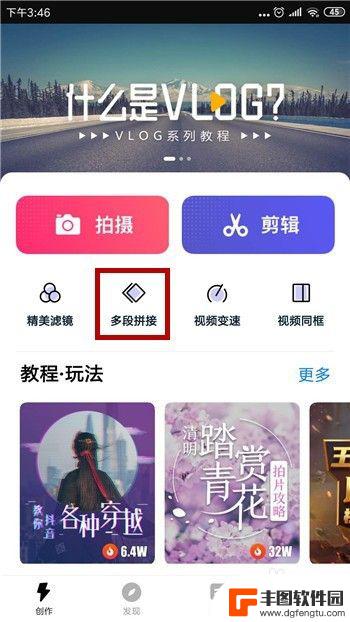
手机如何拍多个视频 手机上如何将多个视频拼接成一个视频
随着手机摄影技术的不断发展,人们越来越喜欢用手机拍摄视频记录生活中的精彩瞬间,有时候我们会遇到这样的情况:拍摄了多个短视频,却不知如何将它们拼接成一个完整的视频。幸运的是,如今...
2023-12-08
-

苹果手机流量设置在哪里设置 苹果手机流量使用限制在哪调整
苹果手机作为目前市场上最受欢迎的智能手机品牌之一,其流量设置和使用限制也备受用户关注,在苹果手机上,我们可以通过设置中的蜂窝移动网络选项来调整流量使用限制,以便控制流量的使用情...
2025-02-18
-

手机如何扫描纸质表格文件 手机扫描纸质文件转电子版
现在随着科技的不断发展,手机不仅仅是通信工具,还是我们生活中必不可少的工具之一,而其中最方便的功能之一便是可以利用手机扫描纸质文件,将其转化为电子版。这种技术不仅可以方便我们的...
2025-02-18















